如何在 Windows 11 ,10 上修復 DirectX 未安裝問題
最近,有用戶報告說他們在嘗試在系統上安裝 DirectX 時遇到錯誤。 DirectX 是一個重要的應用程式介面 (API),它是在 Windows PC 上運行許多多媒體和視訊應用程式所必需的。它允許這些應用程式透過分配 RAM、視訊記憶體空間和 CPU 存取來順利運行。
此問題的可能原因是:
- 糟糕的網路連線
- #未滿足系統需求
- 最新的Windows 更新有問題
- 您正在嘗試在PC 上重新安裝DirectX。
如果您在 Windows PC 上也遇到此問題,請繼續閱讀本文。在這裡,您將找到可用於解決 DirectX 未安裝在您的系統上的問題的方法清單。
修復 1 – 檢查建議的系統需求和安裝的 DirectX 版本。
首先,您需要檢查您的系統是否符合安裝 DirectX 的建議要求,沒有任何問題。
正確安裝DirectX 的要求如下:
- Windows 必須是32 位元作業系統
- ##顯示卡必須與DirectX 版本相容
- RAM和CPU#必須有足夠的空間 必須安裝
- .NET Framework 4
Windows R開啟執行。
2.輸入ms-settings:about並按下Enter開啟系統屬性頁面。
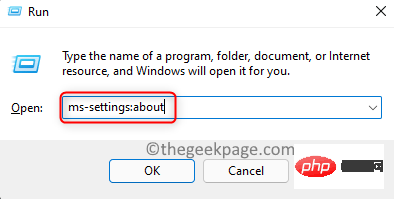
裝置規格中,檢查它是否符合安裝 DirectX 的所有基本要求。
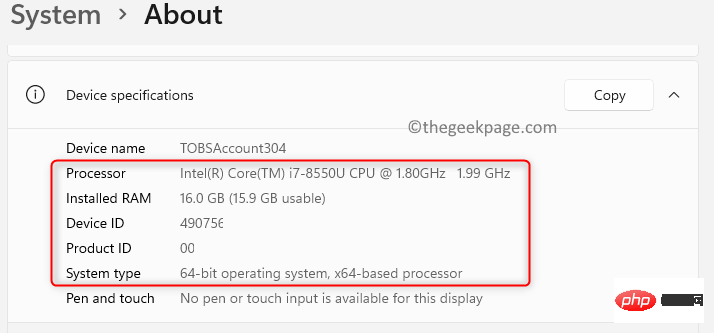
Windows鍵並在搜尋列中輸入 dxdiag。
2. 點選結果中的dxdiag以開啟DirectX 診斷 工具。 這表示 DirectX 已經安裝在您的 PC 上。
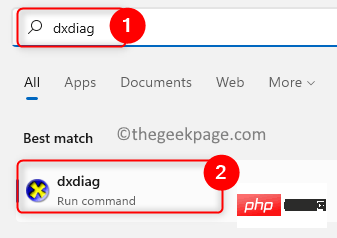
系統選項卡,您可以找出您的系統上目前安裝的DirectX版本。
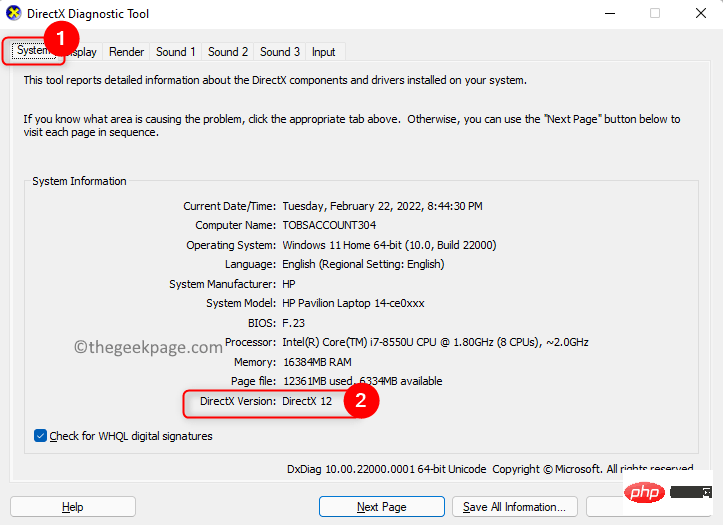
.NET Framework Repair Tool下載執行檔。
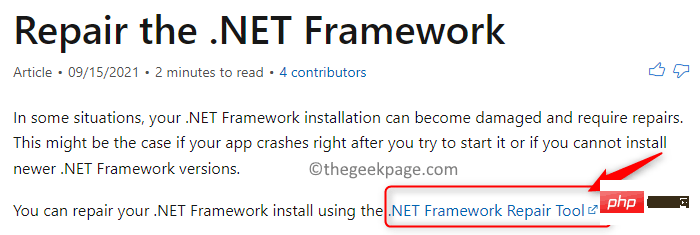
雙擊檔案並開啟它以執行修復工具。
4. 同意並接受授權條款。點選下一步。
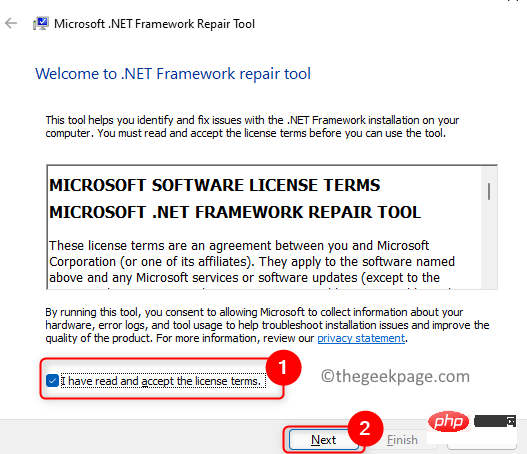
下一步以套用這些變更。
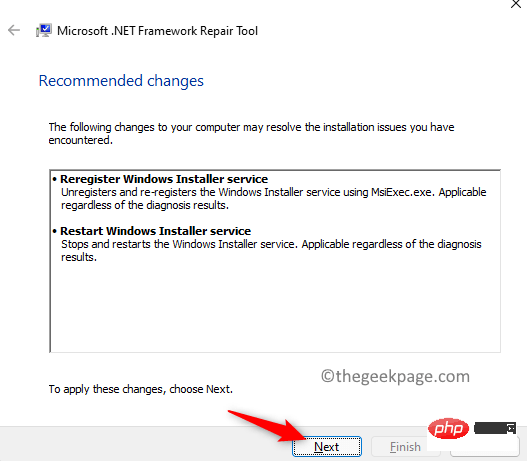
下載先前版本的安裝程式。
2. 將檔案保存在您的系統上。 3.執行安裝程式以安裝舊版的 DirectX。
4.重新啟動電腦並檢查 DirectX 的問題是否已解決。
修正 4 – 重新安裝顯示卡驅動程式#1. 點選Windows鍵並在搜尋列中輸入裝置管理員。
2.在清單中選擇裝置 管理員。
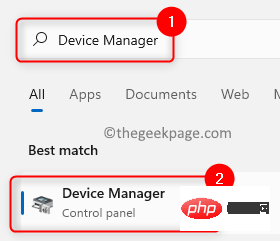
顯示適配器部分。
4.右鍵單擊您的顯示卡驅動程式,然後按一下卸載裝置。
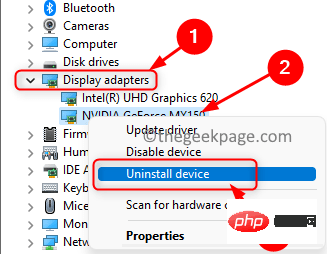
5.選取嘗試刪除此裝置的驅動程式旁邊的方塊。
6. 點選卸載以確認卸載程序。
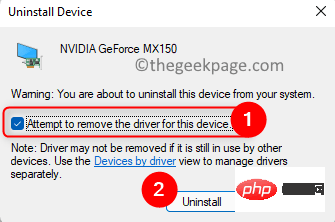
7. 解除安裝顯示卡驅動程式後,重新啟動PC。
8. 啟動時,Windows 將偵測到新裝置並為顯示卡安裝最新的驅動程式。
9. 檢查您的 PC 上是否正在安裝 DirectX。
修復 5 – 卸載與 DirectX 相關的先前的 Windows 更新
1. 使用Windows和R組合鍵開啟運行。
2.輸入ms-settings:windowsupdate並按下Enter 開啟Windows Update頁。
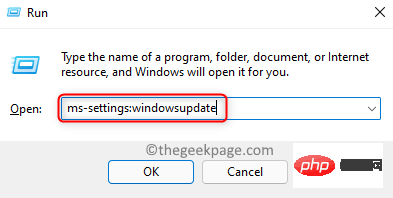
3. 在此處,選擇更多選項部分中的更新歷史記錄。
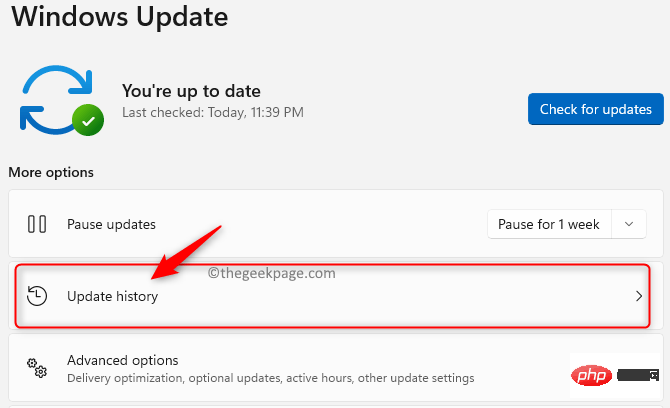
4. 在相關設定中,按一下卸載更新。
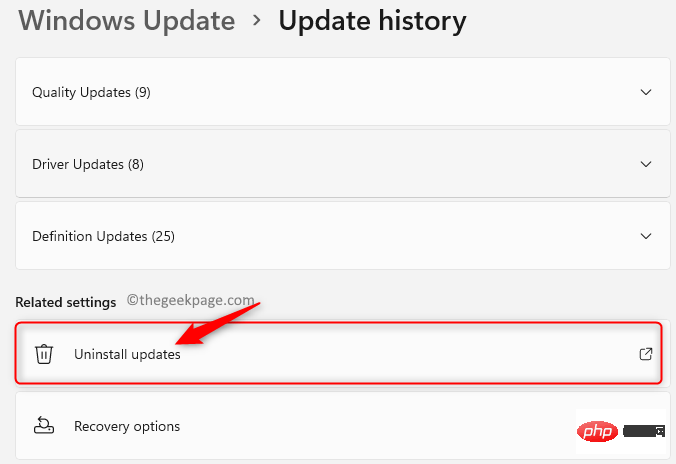
5. 您將會看到所有已安裝的更新。在這裡,您需要識別與 DirectX 相關的更新。
6.右鍵單擊該更新並選擇卸載。
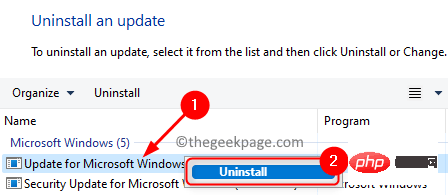
7.卸載更新後重新啟動電腦。
修復 6 – 下載並安裝 Visual C Redistributable Package
#1. 點擊連結前往Visual C Redistributable Package網頁。
2. 在這裡,選擇語言並點擊「下載」按鈕將安裝檔案下載到您的系統中。
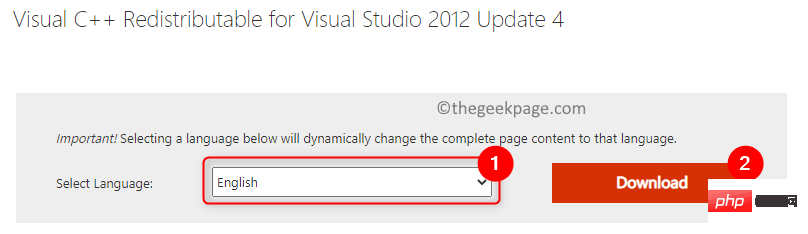
3.根據您的作業系統規格選擇要下載的版本。
- 如果您有64 位元系統,請選取vc_redist.x64.exe#旁邊的方塊
- 對於32 位元系統,選取vc_redist.x86.exe旁邊的方塊
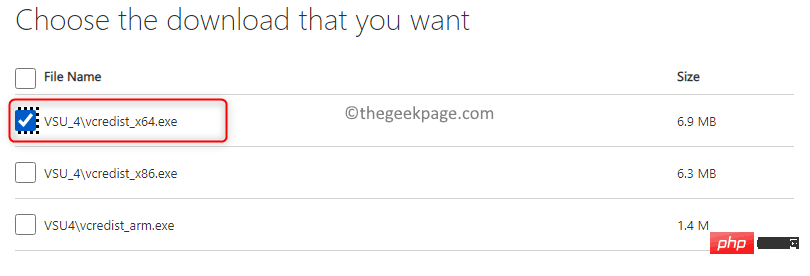
注意:使用修復1中的步驟,您可以確定您使用的是64 位元還是32 位元作業系統。
4. 點選下一步。
5.執行下載的安裝檔。
6.勾選我同意授權條款和條件旁邊的複選框。點選安裝。
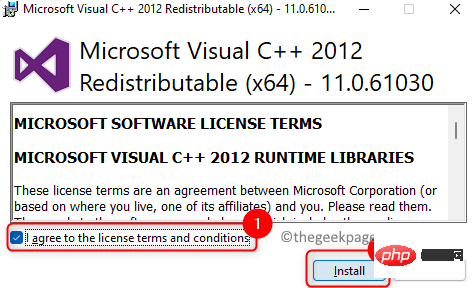
6. 依照螢幕上的指示完成 Visual C Redistributable 的安裝。
7. 檢查這是否為您解決了 DirectX 安裝問題。
修復7 – 使用命令提示字元安裝.Net Framework
1.使用鍵盤上的Windows 和R組合鍵開啟執行對話框。
2. 鍵入cmd並按Ctrl Shift Enter以管理員身分開啟命令提示字元。
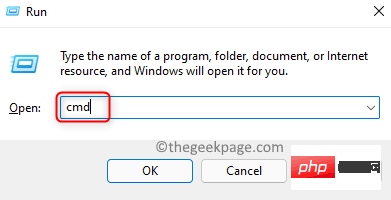
3. 鍵入下面的命令,然後按 Enter。
DISM /在线 /Enable-Feature /FeatureName:NetFx3 /All /LimitAccess /Source:D:\sources\sxs
4. 等待指令執行完畢。這將下載 .NET 框架並自動安裝。

5.重新啟動您的 PC 並檢查您是否能夠安裝 DirectX 而沒有任何錯誤。
以上是如何在 Windows 11 ,10 上修復 DirectX 未安裝問題的詳細內容。更多資訊請關注PHP中文網其他相關文章!

熱AI工具

Undresser.AI Undress
人工智慧驅動的應用程序,用於創建逼真的裸體照片

AI Clothes Remover
用於從照片中去除衣服的線上人工智慧工具。

Undress AI Tool
免費脫衣圖片

Clothoff.io
AI脫衣器

AI Hentai Generator
免費產生 AI 無盡。

熱門文章

熱工具

記事本++7.3.1
好用且免費的程式碼編輯器

SublimeText3漢化版
中文版,非常好用

禪工作室 13.0.1
強大的PHP整合開發環境

Dreamweaver CS6
視覺化網頁開發工具

SublimeText3 Mac版
神級程式碼編輯軟體(SublimeText3)

熱門話題
 深度求索deepseek官網入口
Mar 12, 2025 pm 01:33 PM
深度求索deepseek官網入口
Mar 12, 2025 pm 01:33 PM
2025年開年,國產AI“深度求索”(deepseek)驚艷亮相!這款免費開源的AI模型,性能堪比OpenAI的o1正式版,並已在網頁端、APP和API全面上線,支持iOS、安卓和網頁版多端同步使用。深度求索deepseek官網及使用指南:官網地址:https://www.deepseek.com/網頁版使用步驟:點擊上方鏈接進入deepseek官網。點擊首頁的“開始對話”按鈕。首次使用需進行手機驗證碼登錄。登錄後即可進入對話界面。 deepseek功能強大,可進行代碼編寫、文件讀取、創
 deepseek網頁版官方入口
Mar 12, 2025 pm 01:42 PM
deepseek網頁版官方入口
Mar 12, 2025 pm 01:42 PM
國產AI黑馬DeepSeek強勢崛起,震撼全球AI界!這家成立僅一年半的中國人工智能公司,憑藉其免費開源的大模型DeepSeek-V3和DeepSeek-R1,在性能上與OpenAI等國際巨頭比肩,甚至在成本控制方面實現了突破性進展,贏得了全球用戶的廣泛讚譽。 DeepSeek-R1現已全面上線,性能媲美OpenAIo1正式版!您可以在網頁端、APP以及API接口體驗其強大的功能。下載方式:支持iOS和安卓系統,用戶可通過應用商店下載;網頁版也已正式開放! DeepSeek網頁版官方入口:ht
 deepseek服務器繁忙怎麼解決
Mar 12, 2025 pm 01:39 PM
deepseek服務器繁忙怎麼解決
Mar 12, 2025 pm 01:39 PM
DeepSeek:火爆AI遭遇服務器擁堵,如何應對? DeepSeek作為2025年開年爆款AI,免費開源且性能媲美OpenAIo1正式版,其受歡迎程度可見一斑。然而,高並發也帶來了服務器繁忙的問題。本文將分析原因並提供應對策略。 DeepSeek網頁版入口:https://www.deepseek.com/DeepSeek服務器繁忙的原因:高並發訪問:DeepSeek的免費和強大功能吸引了大量用戶同時使用,導致服務器負載過高。網絡攻擊:據悉,DeepSeek對美國金融界造成衝擊,





